
NCStudio
.pdf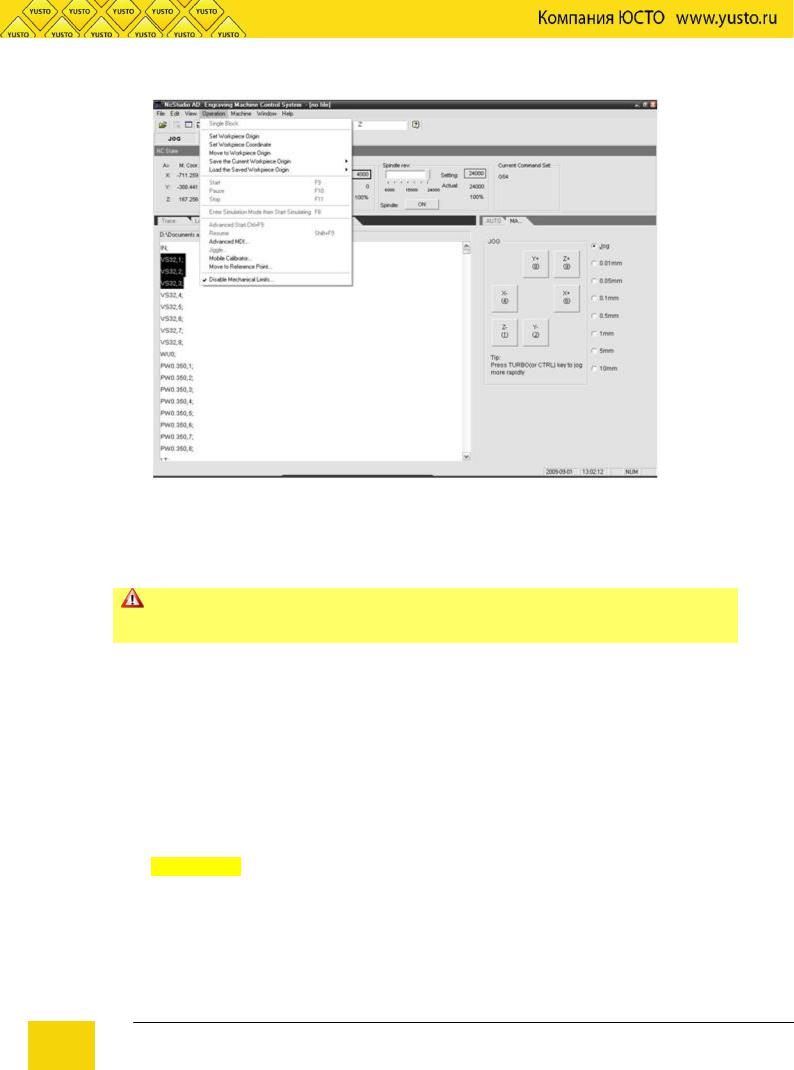
координат) показано на следующем рисунке.
Введите допустимые значения координат по осям X, Y, Z в соответствующих полях диалогового окна - координаты текущего положения рабочего органа будут изменены соответствующим образом.
В процессе выполнения этой команды станок не производит никаких операций. Фактически
изменение координат текущего положения рабочего органа достигается за счет соответствующего смещения начала координат заготовки.
Команда Move To Workpiece Origin (перейти в начало координат заготовки)
Начало координат заготовки - это точка, относительно которой отсчитываются размеры всех элементов изделия; как правило, из этой точки начинается процедура обработки заготовки. Оператор может выбрать положение точки начала координат заготовки в любом месте: ее привязка к системе координат станка выполняется по команде Set the workpiece cooperation of the current point.
После активизации команды Back to workpiece… режущий инструмент автоматически возвращается в точку начала координат заготовки. Движение по осям осуществляется в следующем порядке: Z, X, Y.
Рекомендация
Во избежание повреждения станка или заготовки в результате столкновения режущего
|
инструмента с заготовкой, струбциной и т.п. при выполнении операции возврата в начало |
|
координат оптимизируйте траекторию движения рабочего органа в соответствии со следующими |
|
рекомендациями: |
|
Если координата Z в конечной точке больше координаты Z в начальной точке, вначале |
|
будет выполнено перемещение по оси Z до плоскости, в которой лежит конечная точка, а затем - |
|
одновременное перемещение по осям X и Y. |
31 |
Компания ЮСТО www.yusto.ru / mail@yusto.ru |
Техническая поддержка: support@yusto.ru |
Раздел ПОМОЩЬ: http://www.yusto.ru/help/
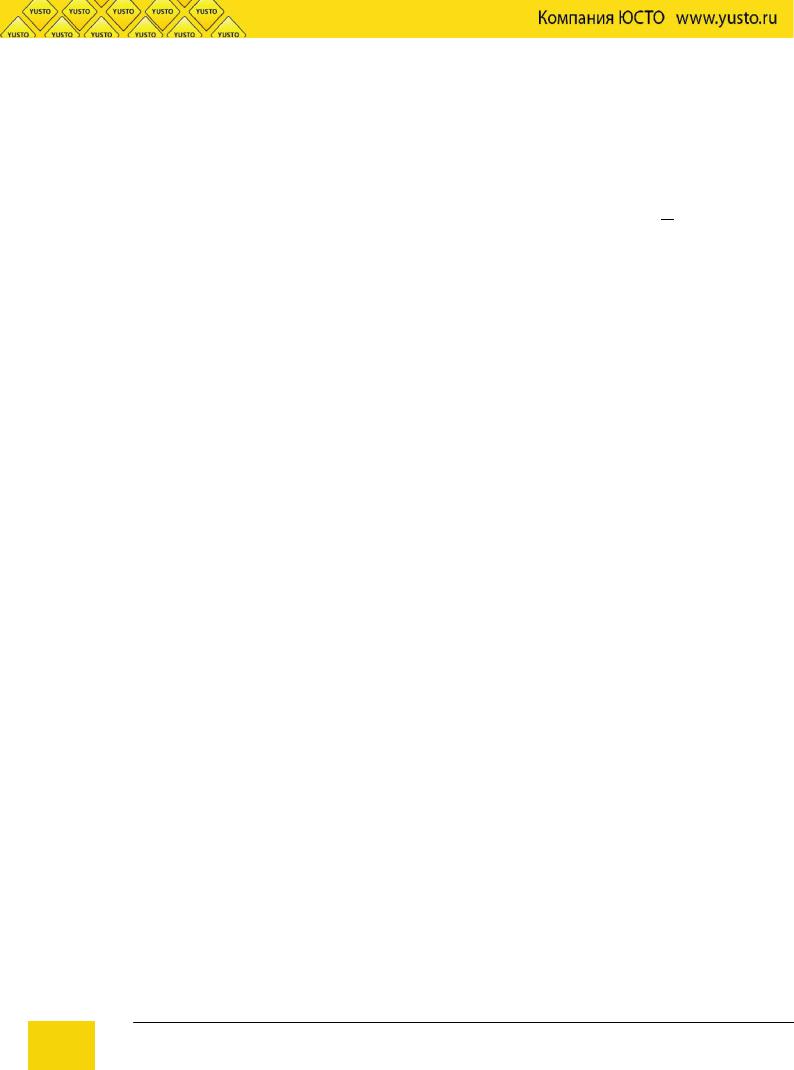
Если координата Z в конечной точке меньше координаты Z в начальной точке, вначале будет выполнено одновременное перемещение по осям X и Y, а затем - независимое перемещение по оси Z.
Поскольку конечная точка всегда располагается на поверхности заготовки, во избежание повреждения заготовки и режущего инструмента он устанавливается по оси Z в исходное положение. Координата исходного положения задается с помощью параметра Safe Height (безопасная высота) в окне системных параметров.
Команда Save the Current Workpiece Origin (сохранить текущее начало координат заготовки)
Эта команда используется для сохранения текущего положения начала координат заготовки
|
в рабочем системном файле. |
||||
|
|
Команда Load the Saved Workpiece Origin (загрузить сохраненное начало координат |
|||
|
заготовки) |
|
|
||
|
|
С помощью этой команды можно загрузить сохраненные параметры начала координат |
|||
|
заготовки из рабочего системного файла и установить их в качестве текущего начала координат |
||||
|
заготовки. |
||||
|
|
Команда Start (пуск) |
|||
|
|
Эта команда выполняет две функции: |
|||
|
|
Первая: если загружена программа обработки и система находится в состоянии idle |
|||
|
(ожидание), после активизации этой команды система в автоматическом режиме начнет |
||||
|
выполнение программы обработки с первой секции. После запуска процесса обработки система |
||||
|
перейдет в состояние Auto/run. Если система находится в режиме имитации, начнется выполнение |
||||
|
процедуры имитации. |
||||
|
|
Вторая: если система находится в состоянии auto|pause, после выхода из этого состояния |
|||
|
работа будет продолжена, и система перейдет в состояние auto|run. Если система находится в |
||||
|
режиме имитации, начнется выполнение процедуры имитации. |
||||
|
|
|
|
||
|
|
Рекомендация |
быть переведена в состояние pause (пауза) двумя способами: первый способ |
||
|
|
Система может |
|||
|
- переключение в режим пошаговой обработки; второй способ - использование команды pause в |
||||
|
процессе обработки. |
||||
|
|
Команда Pause (пауза) |
|||
|
|
Во время работы в автоматическом режиме доступна команда Pause. При активизации этой |
|||
|
команды выполнение программы приостанавливается, режущий инструмент поднимается, и |
||||
|
система переходит в состояние Auto/pause. Для продолжения работы активизируйте команду |
||||
|
Start. |
||||
|
|
При активизации этой команды в режиме имитации выполнение программы также |
|||
|
приостанавливается. Для продолжения имитации активизируйте команду Start. |
||||
|
|
Команда Stop (стоп) |
|||
|
|
Во время работы в автоматическом режиме, когда система находится в состоянии Auto/run, |
|||
|
доступна команда Stop. При активизации этой команды выполнение программы прекращается, |
||||
|
режущий инструмент поднимается, и система переходит в состояние Auto/idle. Команда Stop |
||||
|
используется для прерывания нормальной последовательности выполнения программы |
||||
|
обработки. |
||||
32 |
|
|
Компания ЮСТО www.yusto.ru / mail@yusto.ru |
||
|
|
Техническая поддержка: support@yusto.ru |
|||
Раздел ПОМОЩЬ: http://www.yusto.ru/help/

Ниже рассматривается команда Resume (возобновить), с помощью которой можно возобновить выполнение программы после команды Stop. Если система работала в режиме имитации, после выполнения команды Stop она перейдет в состояние Auto/idle. В этом случае команда Stop используется не для выхода из режима имитации, а для анализа текущих результатов имитации.
Для продолжения работы в режиме имитации можно использовать команды Start, Advanced start или Continue from the breakpoint.
Команда Enter Simulation Mode and Start Simulating (переход в режим имитации и пуск имитации)
Аналогично команде Start, если загружена программа обработки и система находится в состоянии idle (ожидание), после активизации этой команды система в автоматическом режиме и на высокой скорости начнет выполнение процедуры имитации с первой секции.
Функция имитации обеспечивает ускоренную и весьма правдоподобную имитацию процесса обработки.
Врежиме имитации на станок не выдаются команды управления приводами в соответствии
спрограммой обработки; вместо этого выполняется высокоскоростная прорисовка траектории режущего инструмента на вкладке трассировки. В процессе имитации оператор может визуально контролировать траекторию движения рабочего органа станка, что позволяет исключить возможность повреждения станка из-за ошибок в программе обработки. Кроме того, в процессе имитации оператор может получить дополнительную информацию.
После запуска процедуры имитации вместо описываемой команды в меню появляется команда Stop Simulating and Leave Simulation Mode (стоп имитации и выход из режима имитации). При активизации этой команды процедура имитации немедленно завершается.
Команда Advanced Start (пуск с дополнительными параметрами)
Эта команда используется для пропуска определенных секций в программе обработки. После выбора этой команды открывается диалоговое окно Start (with advanced options),
показанное на следующем рисунке.
|
В этом окне оператор должен ввести номера начальной и конечной секций выполняемого |
|
участка программы обработки и щелкнуть мышью на кнопке OK. После этого станок начинает |
|
выполнение указанных секций программы. |
|
Эту команду можно также использовать в режиме имитации. |
33 |
Компания ЮСТО www.yusto.ru / mail@yusto.ru |
Техническая поддержка: support@yusto.ru |
Раздел ПОМОЩЬ: http://www.yusto.ru/help/
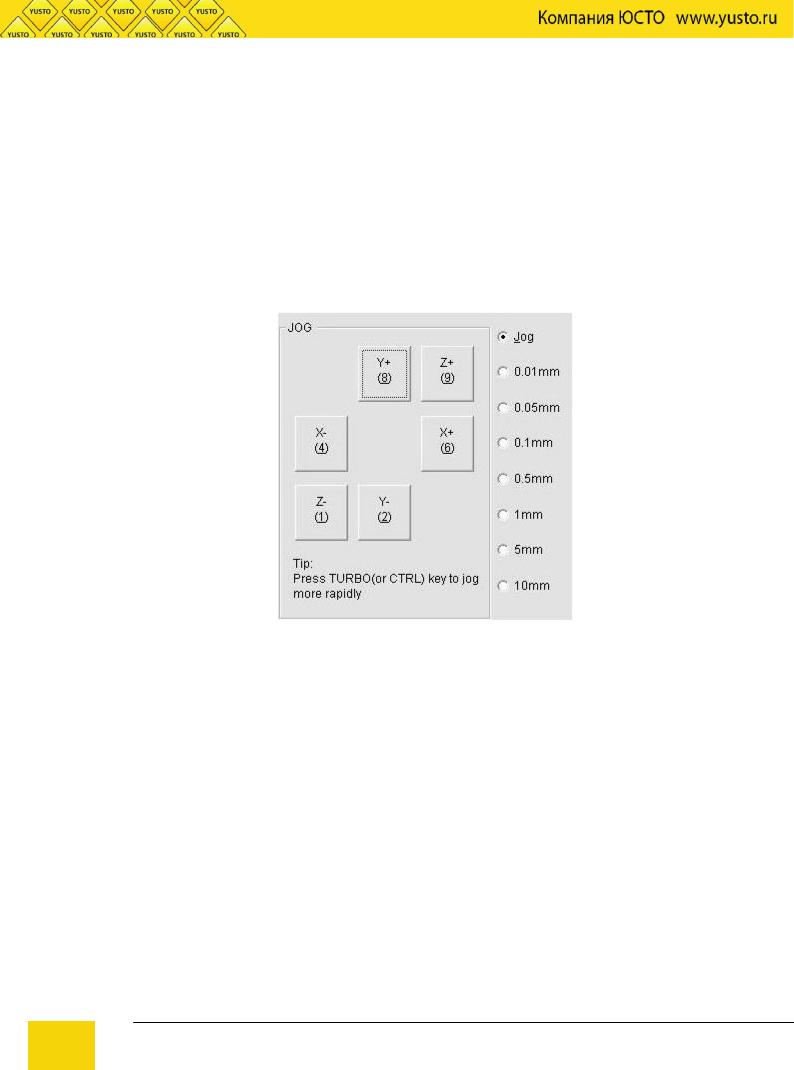
Команда Resume (возобновить)
Эта команда представляет собой упрощенный вариант команды Advanced Start. При активизации этой команды система возобновляет выполнение программы обработки с последней точки останова.
Эту команду можно также использовать в режиме имитации.
Команда Jiggle
Эта команда доступна только в состоянии паузы. Она используется для тонкой подстройки глубины без прерывания процедуры обработки. Диалоговое окно команды по виду аналогично окну ручного режима работы:
Команда Mobile calibrator (съемный калибратор)(по выбору)
Эта команда обеспечивает удобный способ определения высоты поверхности заготовки. Для того чтобы использовать этот способ, необходимо установить на поверхность заготовки калиброванный по высоте блок, затем, управляя приводом оси Z, подвести острие режущего инструмента к блоку и завершить калибровку. Система определит положение острия режущего инструмента, затем вычтет высоту калибровочного блока из измеренного значения координаты Z, в результате будет получено значение координаты Z точки начала координат заготовки.
Команда Fixed Calibrator (фиксированный калибратор)(по выбору)
Эта команда позволяет установить координату Z начала координат заготовки и выполнить подстройку координаты Z после смены режущего инструмента.
|
При выполнении настройки оператор должен определить высоту поверхности заготовки и |
|
установить соответствующее значение начала координат заготовки по оси Z. После этого |
|
необходимо выполнить первую настройку, а затем - вторую настройку после смены режущего |
|
инструмента. Следуйте указаниям, отображаемым в диалоговом окне. |
|
Команда Move to Referenced Point (перейти в исходное положение) |
34 |
Компания ЮСТО www.yusto.ru / mail@yusto.ru |
Техническая поддержка: support@yusto.ru |
Раздел ПОМОЩЬ: http://www.yusto.ru/help/
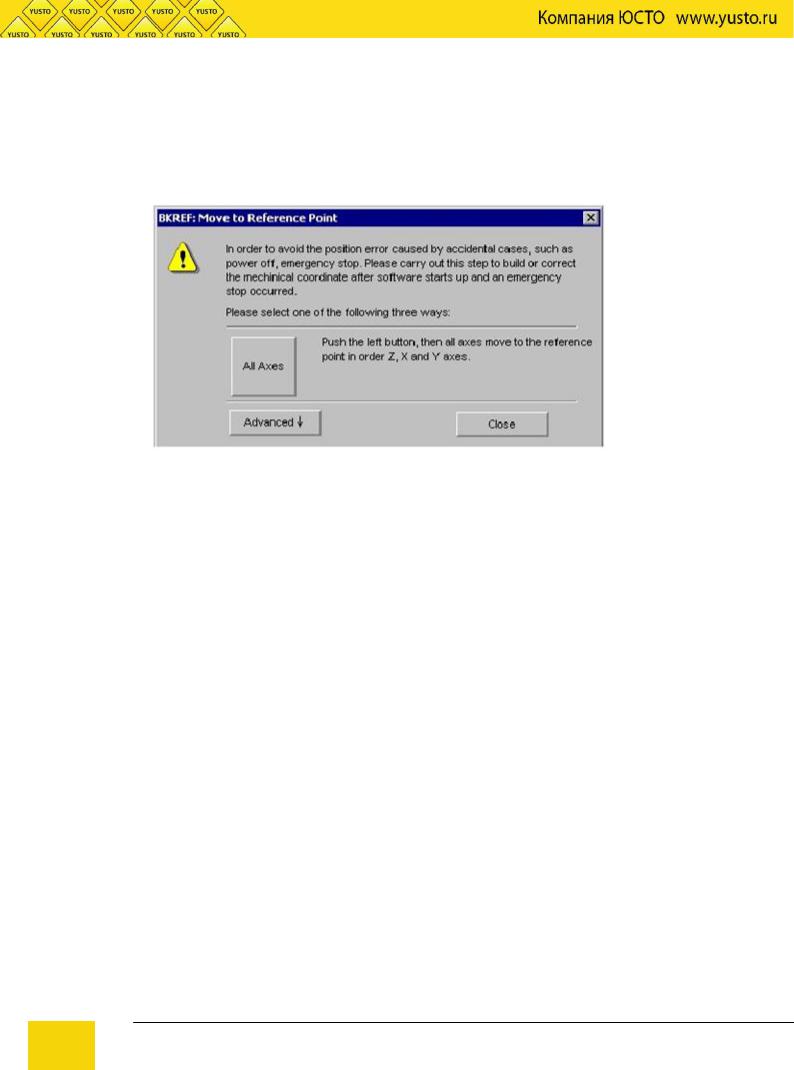
Исходное положение - это фиксированное положение рабочего органа станка, совпадающее с нулем системы координат станка, которое определяется датчиками и системой управления станка. Дополнительную информацию о системе координат станка см. в разделе 3.2. Эта команда требует соответствующей аппаратной поддержки, поэтому некоторые типы станков не имеют этой функции. Настройка начала координат станка имеет большое значение для правильной работы всей системы управления.
Команда Disable Mechanical Limits
Эта функция может использоваться в качестве временной меры защиты системы в тех случаях, когда перемещение рабочего органа ограничивается механическим препятствием. Управление станком в этом режиме требует особого мастерства оператора. Поскольку защитные функции в этом режиме выключены, оператор должен быть особенно внимателен в процессе работы.
Пункт Set parameters (установка параметров)
При выборе этого пункта меню открывается окно установки системных параметров. Это окно содержит две вкладки: processing parameters (технологические параметры) и manufacturer parameters (служебные параметры). Подробное описание окна System Parameters приведено выше.
35 |
Компания ЮСТО www.yusto.ru / mail@yusto.ru |
Техническая поддержка: support@yusto.ru |
Раздел ПОМОЩЬ: http://www.yusto.ru/help/
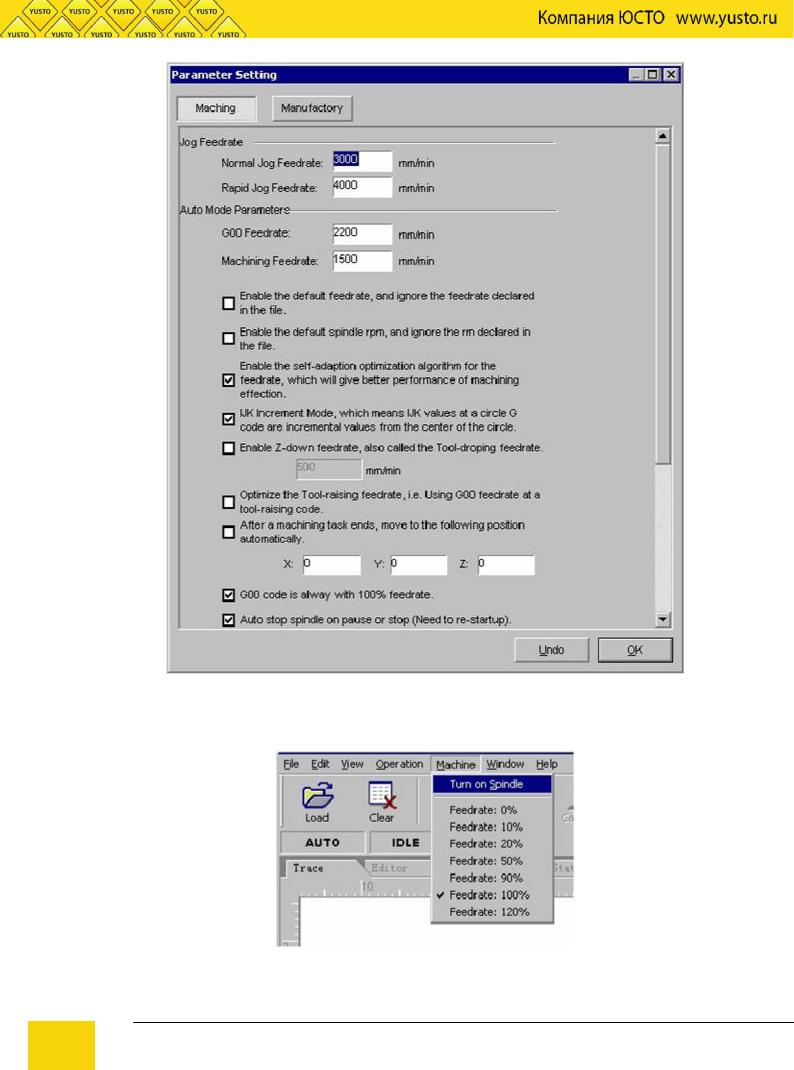
18. Меню Machine (станок)
|
Это меню используется для установки параметров, которые доступны также на вкладке NC |
36 |
Компания ЮСТО www.yusto.ru / mail@yusto.ru |
Техническая поддержка: support@yusto.ru |
Раздел ПОМОЩЬ: http://www.yusto.ru/help/
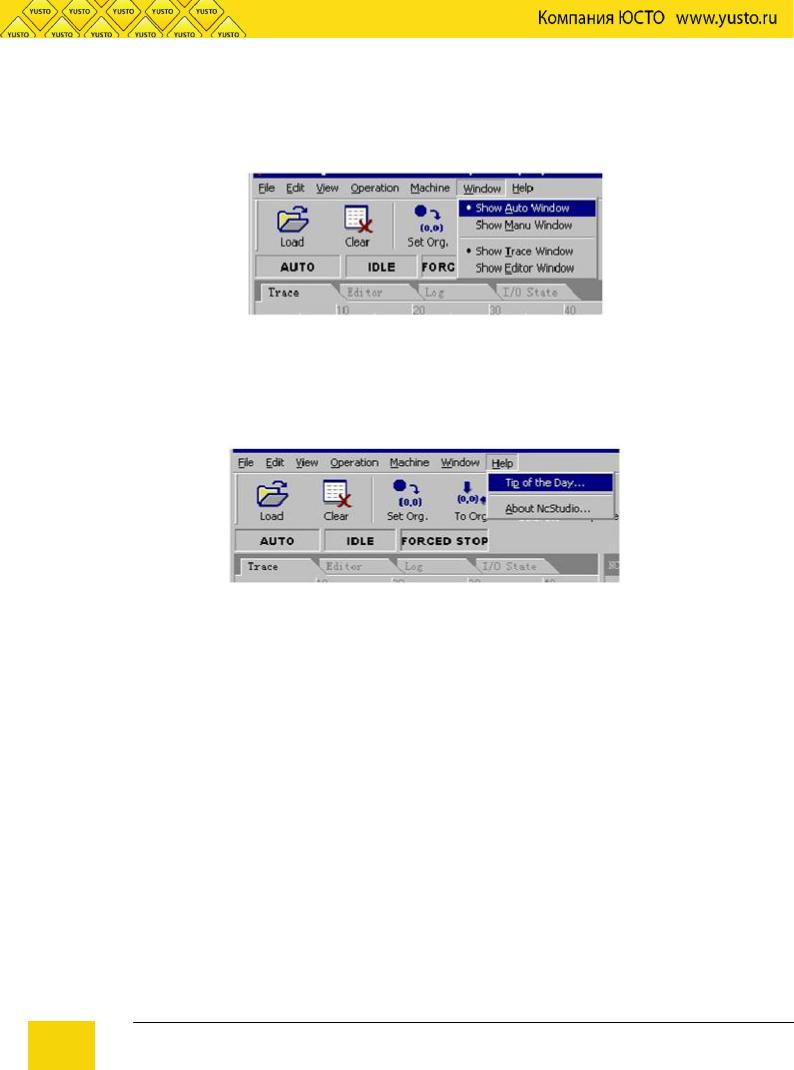
State. Дублирование функций настройки предусмотрено для пользователей, предпочитающих выполнять операции управления с клавиатуры.
19. Меню Window (окно)
Это меню используется для активизации отдельных вкладок главного окна. Функция каждого пункта меню соответствует его наименованию.
20. Меню Help (справка)
Меню Help в настоящее время содержит только два пункта: Tip of the Day… (совет дня) и
About NcStudio (о программе NcStudio).
Пункт Tip of the Day можно использовать для ознакомления с ПО NcStudio. Пункт About Ncstudio открывает доступ к справочной системе, содержащей информацию об аппаратных и программных средствах системы.
Порядок работы
21. Включение системы
Проверьте правильность электрических соединений между компьютером и станком, затем включите питание станка и компьютера. Запустите систему числового программного управления
Ncstudio™.
|
22. Восстановление исходного положения станка (необязательная операция) |
|
Операции, описываемые в настоящем разделе, могут быть выполнены только на станках, |
|
имеющих функцию восстановления исходного положения (см. также руководство по эксплуатации |
|
станка). |
37 |
Компания ЮСТО www.yusto.ru / mail@yusto.ru |
Техническая поддержка: support@yusto.ru |
Раздел ПОМОЩЬ: http://www.yusto.ru/help/
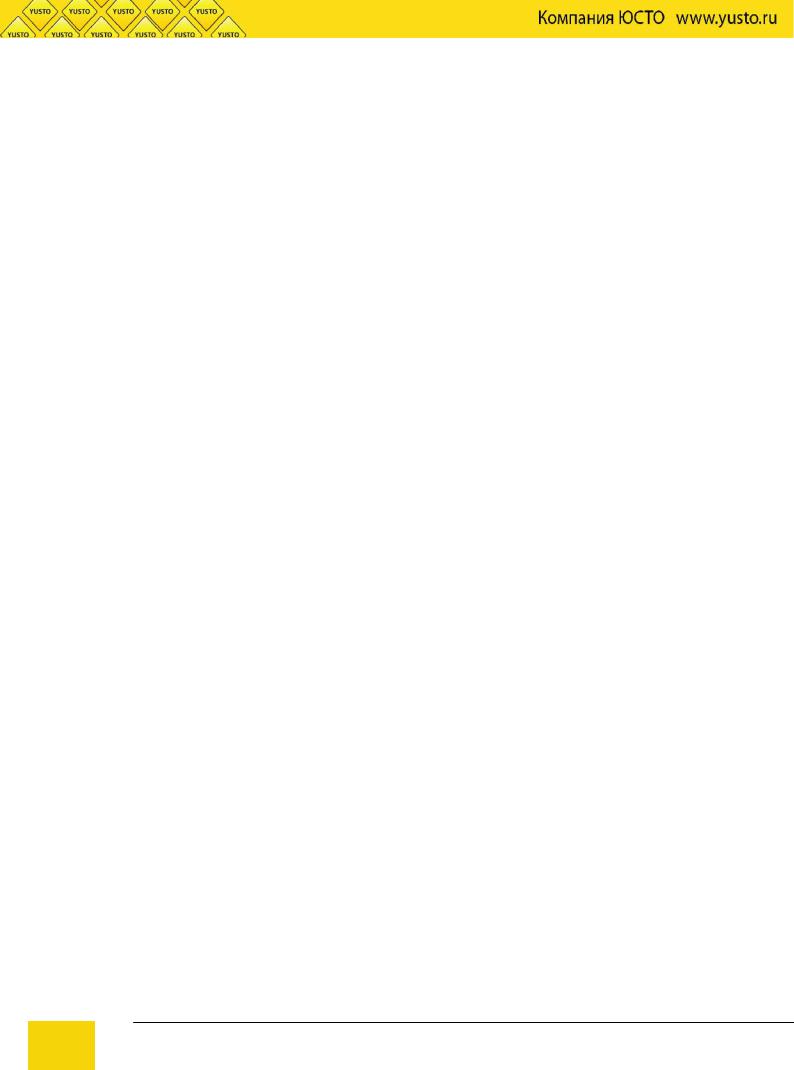
Если станок поддерживает функцию возврата в начало координат станка, активизируйте команду Move to Reference Point. Станок автоматически выполнит возврат в исходное положение
иподстройку начала координат станка.
Внекоторых случаях, например, при повторном включении системы после нормального завершения работы, не требуется выполнять операцию восстановления исходного положения станка. При нормальном завершении работы система Ncstudio™ сохраняет всю необходимую информацию. Кроме того, эту операцию можно пропустить, подтвердив правильность текущего положения.
23. Загрузка программы обработки
Прежде чем приступить к обработке заготовок, необходимо загрузить программу обработки, в противном случае режим автоматической обработки будет недоступен.
Выберите пункт меню File (F) Open (O) … - откроется стандартное диалоговое окно, в котором необходимо выбрать диск, указать путь и имя открываемого файла. После щелчка мышью на кнопке Open система загрузит указанный файл программы обработки. Затем с помощью клавиши F2 можно переключиться на вкладку просмотра программы обработки.
24. Работа в ручном режиме
Выберите пункт меню Window (W) Show manu window (M) - откроется вкладка ручного режима управления.
Перемещение рабочего органа в ручном режиме
Для управления перемещением рабочего органа по осям координат используйте соответствующие клавиши дополнительной цифровой клавиатуры. Индикатор NUM LOCK клавиатуры должен гореть.
Используемые клавиши дополнительной цифровой клавиатуры:
4 -----положительное направление по оси X
1 -----отрицательное направление по оси X
5 -----положительное направление по оси Y
2 -----отрицательное направление по оси Y
6 -----положительное направление по оси Z
3 -----отрицательное направление по оси Z
Нажатие этих клавиш вместе с клавишей CTRL включает ускоренный режим перемещения.
Увеличение/уменьшение глубины
С помощью клавиш+/- цифровой клавиатуры можно быстро увеличить или уменьшить глубину.
|
25. Установка начала координат заготовки |
|
Начало координат заготовки соответствует в процессе обработки точке с нулевыми |
|
координатами по осям X, Y, Z. Прежде чем начать работу, необходимо привязать начало |
|
координат заготовки к началу координат станка. Для этого выполните следующие операции: |
|
Установите шпиндель по осям X, Y в предполагаемую точку начала координат заготовки и |
38 |
Компания ЮСТО www.yusto.ru / mail@yusto.ru |
Техническая поддержка: support@yusto.ru |
Раздел ПОМОЩЬ: http://www.yusto.ru/help/
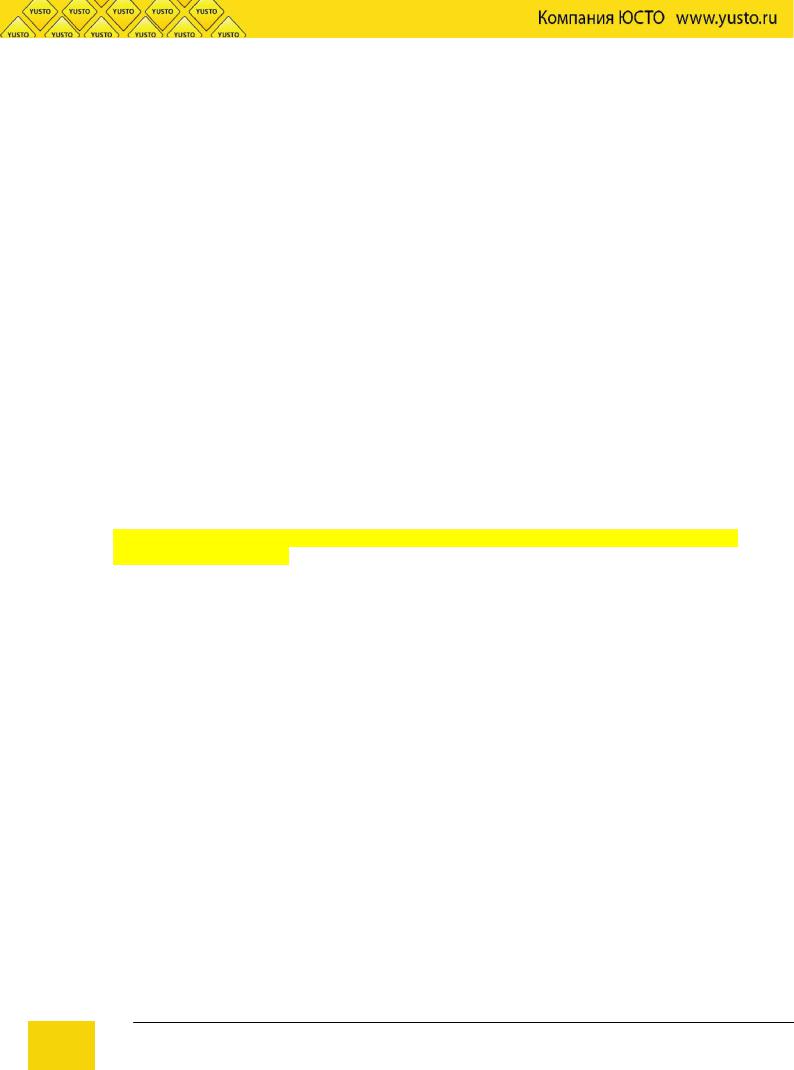
выберите команду Set workpiece origin, или введите координаты текущего положения шпинделя в окне установки координат; после этого система будет использовать координаты текущего положения в качестве начальной точки при выполнении программы обработки.
Используя приведенные выше инструкции, можно установить начало координат заготовки по осям X и Y, но установку начала координат по оси Z необходимо выполнять в соответствии с указаниями руководства по эксплуатации станка. Описываемая система совместно с аппаратными средствами станка поддерживает функцию регулировки вылета режущего инструмента.
Для того чтобы выполнить регулировку, выберите пункт меню Operate(O)|Adjusting automatically(E)… Выполнение всех указанных операций обеспечит корректную установку начала координат заготовки.
26. Обработка в автоматическом режиме
В этом режиме система автоматически выполняет загруженную программу обработки.
Запуск обработки в автоматическом режиме
Выберите пункт меню Operate (O) Start (S) - система начнет обработку заготовки в автоматическом режиме, начиная с первой секции программы.
Остановка обработки
Для того чтобы остановить автоматическое выполнение программы обработки, выберите пункт меню Operate (O)|Stop (O): после завершения обработки текущей линии станок остановится, и система перейдет в состояние Idle. Рекомендуется всегда использовать указанный нормальный способ остановки системы.
Примечание: Если включена функция контроля скорости, остановка системы произойдет при снижении скорости до нуля.
Временная остановка обработки
Для того чтобы временно приостановить автоматическое выполнение программы обработки, выберите пункт меню Operate (O) | Pause (P): после завершения обработки текущей строки станок остановится. Для того чтобы продолжить выполнение программы, выберите пункт меню Operate (O)|Start (S)".
Переход к заданному сегменту и выполнение процедуры
Выберите пункт меню Advanced Start (A): откроется диалоговое окно, в котором необходимо указать номера начального и конечного сегментов процедуры. После ввода номеров сегментов щелкните мышью на кнопке OK - система начнет выполнение указанной последовательности сегментов. При использовании этой функции ввод номеров сегментов обязателен.
27. Перемещение в начало координат станка
Процедуры перемещения в начало координат станка в различных системах могут различаться. В более точных системах процедура калибровки выполняется медленнее. При выполнении этой процедуры необходимо контролировать состояние системы на вкладке NC State.
Перемещение в начало координат станка необходимо выполнять после того, как система перейдет в состояние Idle (состояние ожидания); в противном случае процедура установки в
|
начало координат может быть завершена с ошибкой. |
|
Аварийное завершение процедуры установки в начало координат станка приводит к |
|
следующим последствиям: |
|
1. Как правило, выводится сообщение об ошибке порта из-за превышения тайм-аута |
39 |
Компания ЮСТО www.yusto.ru / mail@yusto.ru |
Техническая поддержка: support@yusto.ru |
Раздел ПОМОЩЬ: http://www.yusto.ru/help/
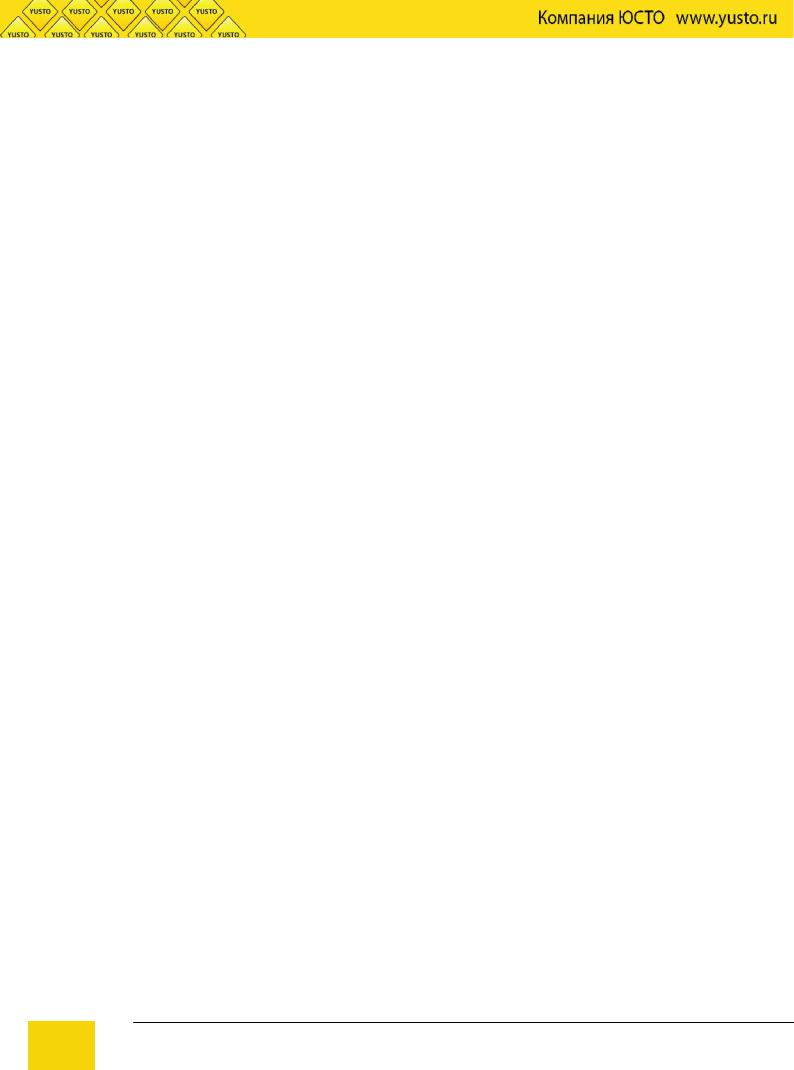
выключения сигнала;
2.Из-за некорректного завершения процедуры рабочий орган остается в неправильном положении;
3.Не работает программное ограничение максимального хода приводов: поскольку процедура перемещения в начало координат не завершена, система считает, что пределы перемещения по осям заданы неправильно. Работа функции программного ограничения максимального хода восстановится после завершения процедуры установки в начало координат.
28. Общий перечень клавиш быстрого вызова
ESC |
переключение между окнами |
TAB |
переход между полями в пределах вкладки |
Ctrl+TAB |
переключение вкладок |
Ctrl+Del |
очистка вкладки трассировки |
Ctrl+O |
открыть и загрузить |
Ctrl+N |
создать новую программу обработки |
Ctrl+E |
открыть для редактирования |
Ctrl+P |
редактировать текущую программу обработки |
Ctrl+S |
сохранить |
Ctrl+I |
показать параметры программы |
F5 |
прямая ориентация |
F6 |
установить текущие координаты точки в системе |
Shift+F6 |
координат заготовки |
F7 |
установить начало координат в текущей точке |
Ctrl+F7 |
съемный калибратор |
F8 |
пуск/стоп имитации |
F9 |
пуск |
Ctrl+F9 |
пуск с дополнительными параметрами |
Shift+F9 |
возобновить |
Ctrl+Shift+F9 |
выполнить инструкцию программы обработки |
F10 |
пауза |
F11 |
стоп |
F12 |
восстановление |
29. Клавиши быстрого вызова, действующие на вкладке ручного режима
Scroll Lock активировать вкладку ручного режима.
1(дополнительная цифровая клавиатура) перемещение в направлении X- (непрерывное, пошаговое)
4(дополнительная цифровая клавиатура) перемещение в направлении X+ (непрерывное, пошаговое)
2(дополнительная цифровая клавиатура)перемещение в направлении Y- (непрерывное, пошаговое)
5 |
(дополнительная цифровая клавиатура)перемещение в направлении Y+ (непрерывное, |
3 |
пошаговое) |
(дополнительная цифровая клавиатура)перемещение в направлении Z- (непрерывное, |
|
6 |
пошаговое) |
(дополнительная цифровая клавиатура)перемещение в направлении Z+ (непрерывное, |
|
|
пошаговое) |
40 |
Компания ЮСТО www.yusto.ru / mail@yusto.ru |
Техническая поддержка: support@yusto.ru |
Раздел ПОМОЩЬ: http://www.yusto.ru/help/
